Разделы сайта
Выбор редакции:
- Как установить файловый менеджер для iPad
- Скачать гугл полную версию
- Что можно оплачивать с мобильного телефона
- Описание облаков, виды и снимки
- Что лучше – «1С» или «Excel»?
- Обращение к дополнительным реквизитам 1с 8
- Как в программе «1С» выключить всплывающее окно с вызовами сервера
- Диагностика всех устройств пк Программы для анализа состояния компьютера
- Что такое Bitrix Полная принудительная выгрузка
- Конфигурация является специализированной 1с 7
Реклама
| Обращение к дополнительным реквизитам 1с 8.3. Настройка дополнительных реквизитов и дополнительных сведений номенклатуры |
|
Для того чтобы добавить к товару дополнительные реквизиты (=атрибуты в OpenCart), нажмите на него два раза левой кнопкой мыши, или один раз правой, и выберите пункт «Изменить». На экране появится карточка с информацией о товаре. Здесь Вы можете добавить изображение (группу изображений), производителя, материал (либо другие характеристики и их значения) и описание. Примечание. Перед тем как добавлять новые реквизиты и значения товаров в номенклатуре 1С, необходимо убедиться, что в разделе "Администрирование — Общие настройки" активны строки "Дополнительные реквизиты" и "Наборы дополнительных реквизитов". Рис. 1 Нажмите левой кнопкой мыши на пункт "Наборы дополнительных реквизитов и сведений". Откроется список с набором видов доп. реквизитов и значений. Здесь вы можете внести изменения в любой вид номенклатуры.
Рис. 2 Как добавить вид номенклатуры 1СДля того чтобы добавить новый вид номенклатуры, откройте раздел "Нормативно-справочная информация" — "Виды номенклатуры".
Рис. 3 Нажмите на кнопку "Создать" — откроется форма для заполнения. В поле "Наименование " введите наименование вида доп. реквизитов. Далее откройте вкладу "Дополнительные реквизиты" и создайте необходимые параметры, например, "Страна производства", "Модель", "Материал" и т.п..
Рис. 4 Значения дополнительных реквизитов, например, "Страна производства" — "Россия", создаются в карточке товара. Назначение дополнительных реквизитов в карточке товара 1СВ том случае если виды номенклатуры создавались после создания товаров в номенклатуре 1С, в карточке товара необходимо нажать "Разрешить редактирование реквизитов объекта" — "Разрешить редактирование". Далее на вкладке "Учетная информация" выберите необходимый вид номенклатуры. На вкладке "Описание" появятся соответствующие поля для заполнения. Значения создаются непосредственно для каждого поля. Использование дополнительных реквизитов и сведений в БП 3.0 Дополнительные реквизиты и сведения (далее ДРС) - механизм, позволяющий не изменяя конфигурацию расширить её функционал. Написать эту заметку сподвиг заказ на печать ТТН и Справки А и Б с сохранением реквизитов, с целью их дальнейшего использования в декларациях по алкогольной продукции, да и просто для того, что бы повторно посмотреть дополнительную информацию по реализации. Используют базовую БП 3.0 - менять конфигурацию соответственно нельзя, да для этой задачи вполне достаточно ДРС. Для БП 2.0 в принципе решение у меня давно есть - так же использую дополнительные реквизиты, где сохраняются данные по автомобилю, водителю, перевозчику и т.д. Схема отработана - при печати записываются (при первой печати создаются не созданные) дополнительные реквизиты, при последующем выводе на печать реквизиты формы заполняются сохраненными значениями. Эти же данные использую при заполнении деклараций по алкоголю. Стал делать на УФ в БП 3.0 (3.0.20.18) и увидел, что механизм использования ДРС существенно изменился, причем ИМХО в лучшую сторону:
Как видим, объектов ДРС стало меньше, а работать с ними, как мне кажется, удобнее. Значительным отличием является хранение списка объектов конфигурации, для которых возможно хранение ДРС, не в плане видов характеристик «НазначенияСвойствКатегорийОбъектов», а в справочнике «НаборыДополнительныхРеквизитовИСведений», имеющем две табличные части:
Для документов сейчас доступен только выбор дополнительных сведений: Для справочников можно установить и сведения и дополнительные реквизиты:
Причем редактируются дополнительные реквизиты справочника в форме элемента: Зарегистрированные для справочника реквизиты выводятся на форму элемента, но записи в табличной части дополнительные реквизиты появляются только в случае их заполнения. Изменился и состав объектов, имеющих ДРС:
Для дополнительных реквизитов с типом «Значение свойства объекта» можно задавать произвольный список для выбора - фактически аналог справочника (с 2.0 это был справочник «ЗначенияСвойствОбъектов»):
Список может редактироваться. Ещё один момент, из справки к ПВХ «ДополнительныеРеквизитыИСведения» - «Все дополнительные реквизиты и сведения объектов можно вывести в отчетах и списках.» . Действительно, теперь зарегистрированные ДРС можно использовать не только для целей сохранения данных, но и, например, для отбора в списке документа и т.п. Список РТиУ без отбора:
Записанные дополнительные сведения для документа:
Настройка отбора списка РТиУ по доп.сведениям:
Список РТиУ с установленным отбором по незаполненному водителю: Вроде бы пустячки, а приятно………. Во всей линейке продуктов 1С: Предприятие 8 присутствует такой механизм конфигурации, как добавление дополнительных реквизитов и сведений пользователем. Полезность такого механизма очевидна: не привлекая программистов, пользователь имеет возможность сам дополнить справочники и документы необходимыми реквизитами и заполнить их информацией. В программных продуктах 1С: Предприятие 8.3 данный механизм был значительно доработан и упрощен в плане доступности пользователю. Изменились и объекты конфигураций, отвечающие за дополнительные реквизиты и сведения: Интерфейс механизма дополнительных реквизитов и сведений рассмотрим на примере конфигурации «Управление торговлей 11.1» Если настройки конфигурации еще не производились, то необходимо в настройках конфигурации включить возможность использования данного механизма. Для этого в панели разделов перейдем в раздел «Администрирование». В панели навигации выберем «Общие настройки» и проставим галочку «Дополнительные реквизиты и сведения».
Чтобы открыть форму создания дополнительного реквизита, на той же форме общих настроек перейдем по ссылке «Дополнительные реквизиты»
В левой части открывшегося окна отображается дерево наборов справочников и документов. Для некоторых справочников имеется возможность создания дополнительных реквизитов по различным наборам. Например для справочника «Партнеры» имеются такие предопределенные наборы как: Клиенты, Поставщики, Прочие. Обязательным набором для каждого справочника с несколькими наборами является набор «Общие», позволяющий создать дополнительный реквизит для всех элементов справочника без исключения. Перейдем к описанию создания дополнительного реквизита. Выберем необходимый справочник или документ в левой части формы, например справочник «Партнеры», набор «Клиенты» и нажмем на кнопку «Создать».
Откроется форма создания реквизита с различными настройками. Естественно обязательным к заполнению будет наименование создаваемого дополнительного реквизита. Простановка галочки на флаге «Реквизит заполнять обязательно» определит, будет ли выводиться ошибка записи объекта, если созданный дополнительный реквизит не заполнен. Тип значения может быть самым различным, от примитивных типов данных, таких как число или строка, до ссылок на различные справочники.
Более того, если выбрать такой тип значения реквизита, как «Дополнительное значение», то можно задать совершенно различный список возможных значений реквизита, даже разнесенный по группам. Создадим самый простой вариант дополнительного значения, имитирующий примитивный тип «Булево». Зададим наименование «Должник». Тип значения будет «Дополнительное значение». В поле списка дополнительных значений создадим две записи: «Да» и «Нет».
После записи и закрытия формы создания дополнительного реквизита в наименовании выбранного набора проставится количество созданных для данного набора реквизитов. Посмотрим, как отразится дополнительный реквизит в форме элемента справочника. В разделе «Продажи» откроем справочник «Клиенты» и выберем любого существующего клиента. В форме появилась закладка «Дополнительно», на которой и будут находиться все созданные дополнительные реквизиты.
Надо учитывать, что первоначально их значение будет пустое. В 1С: Предприятие 8.3 предусмотрено групповое изменение объектов конфигурации, что значительно облегчает заполнение реквизитов. Выберем несколько элементов справочника «Клиенты». Затем вызовем меню «Все действия» и выберем пункт «Изменить выделенные». Откроется форма группового изменения реквизитов справочника, в том числе и дополнительных. Найдем созданный реквизит «Должник» и присвоим необходимое значение. После нажатия кнопки «Изменить реквизиты» данное значение будет присвоено всем выделенным элементам справочника.
Отдельно нужно рассмотреть создание дополнительных реквизитов для справочника «Номенклатура». Дело в том, что наборы для него зависят от количества видов номенклатуры. Поэтому еще один способ создания дополнительного реквизита вынесен в форму элемента справочника «Виды номенклатуры» на специальной вкладке «Дополнительные реквизиты».
Дальнейшее создание реквизитов происходит так же, как описано выше. Отличие в том, что если в справочниках для отображения дополнительных реквизитов в форме элемента появляется вкладка «Дополнительно», то дополнительные реквизиты для справочника «Номенклатура» отображаются в форме элемента непосредственно на вкладке «Описание». Как добавить дополнительный реквизит к элементу справочника в 1С Бухгалтерия 8.3 (редакция 3.0)2016-12-07T18:20:33+00:00Бывает так, что нам не хватает возможностей уже имеющихся в 1С. И не всегда при этом нужно обращаться к программисту. Я расскажу про один из таких случаев применительно к новой 1С:Бухгалтерия 8.3 (редакция 3.0). Пусть нам не хватает полей для внесения информации о наших контрагентах. И мы хотим добавить новое поле, которое будет называться "Статус" и иметь одно из трёх значений - "Высокий", "Средний" и "Низкий". О том как добавить такое поле, не заходя в конфигуратор, я расскажу ниже по шагам. 1. Зайдите в раздел "Администрирование" и выберите там пункт "Общие настройки" (): 2. Найдите и установите галку "Дополнительные реквизиты и сведения", если она ещё не установлена. Нажмите ссылку "Дополнительные реквизиты":
3. В левой части открывшегося окна настроек выберите пункт "Контрагент". Нажмите кнопку "Создать" на панели инструментов.
4. Открылось окно создания нового реквизита для элементов справочника "Контрагенты". Введите "Статус" в поле Наименование. В качестве типа значения оставьте "Дополнительное значение", хотя на будущее учтите, что возможны и другие типы значений (строка, число, дата и прочее). Но нам нужно сейчас именно дополнительно значение, так как мы хотим предоставить пользователю ограниченный выбор из трёх вариантов.
5. Для создания каждого из вариантов перейдите на закладку "Значения", нажмите там кнопку "Создать", введите наименование значения (например, "Высокий") и нажмите кнопку "Записать и закрыть".
6. И так пока не создадутся все три значения с названиями "Высокий", "Средний" и "Низкий" как показано на рисунке ниже. Нажмите кнопку "Записать и закрыть".
7. Как видите, в списке дополнительных реквизитов у Контрагента появился реквизит Статус.
8. Теперь, если мы зайдем в любой элемент справочника контрагенты, мы увидим в самом низу формы новое поле Статус ( если не видите - раскройте свёрнутую на форме группу "Дополнительные реквизиты" ):
9. В это поле мы можем подставить одно из трёх значений, созданных нами. По этому полю можно делать отбор в форме списка, его можно выводить в отчеты и прочее.
|
| Читайте: |
|---|
Популярное:
Практика PHP: сравнение строк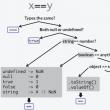
|
Новое
- Скачать гугл полную версию
- Что можно оплачивать с мобильного телефона
- Описание облаков, виды и снимки
- Что лучше – «1С» или «Excel»?
- Обращение к дополнительным реквизитам 1с 8
- Как в программе «1С» выключить всплывающее окно с вызовами сервера
- Диагностика всех устройств пк Программы для анализа состояния компьютера
- Что такое Bitrix Полная принудительная выгрузка
- Конфигурация является специализированной 1с 7
- Мр лц внуково что это такое на почтовом извещении






























